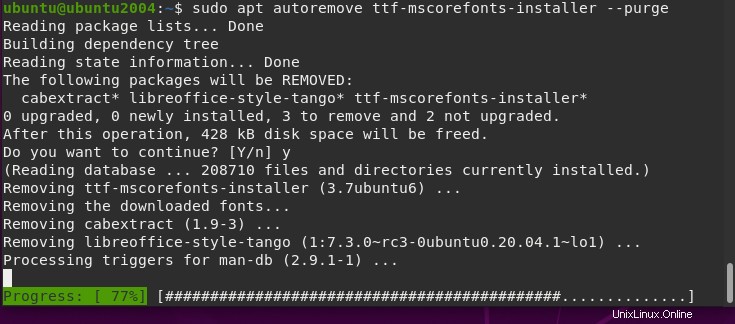Apakah Anda ingin menggunakan "font Microsoft" di Ubuntu 22.04 Jammy atau 20.04 Focal Linux? Kemudian berikut adalah perintah untuk menginstalnya di sistem Anda.
Font sistem biasanya diinstal pada volume awal atau media penyimpanan utama (misalnya hard disk) selama penginstalan awal dan selama pembaruan (pembaruan perangkat lunak) sistem operasi oleh masing-masing pabrikan. Nah, Linux adalah sistem operasi open-source, oleh karena itu font yang digunakannya juga open-source daripada beberapa hak milik sekarang.
Font sistem dapat dibagi menjadi font sistem primer dan sekunder, dengan font sistem utama menjadi persyaratan minimum untuk sistem operasi. Font sistem utama tidak dapat atau tidak boleh dihapus atau diubah karena font atau bagiannya diperlukan oleh arsitektur perangkat lunak secara keseluruhan. Padahal, font sistem sekunder pada dasarnya adalah semacam "tambahan" dari pabrikan, yang dimaksudkan untuk memungkinkan komunikasi teks yang tidak rumit dengan komputer mikro. Mereka terutama digunakan untuk teks visual dan komunikasi kantor melalui perangkat lunak aplikasi, mis. untuk menulis surat di Microsoft Word, melihat situs web di browser Internet. Misalnya – Arial, Comic Sans MS, Courier New, Georgia, Impact, Times New Roman, dan banyak lagi…
Oleh karena itu, bagi pengguna yang ingin menginstal dan menggunakan font Microsoft di aplikasi seperti LibreOffice di Ubuntu 22.04 dan 20.04 Linux maka inilah perintah yang harus diikuti.
Langkah-langkah untuk menginstal Microsoft Fonts di Ubuntu 22.04 | 20,04 LTS Linux
Perintah yang diberikan di sini untuk menginstal font Microsoft akan sama untuk sistem Linux berbasis Debian atau Ubuntu lainnya seperti Linux Mint, POP OS, MX Linux, Elementary OS, dan banyak lagi…
1. Persyaratan
• Ubuntu Jammy atau Focal Linux
• Penggunaan non-root dengan hak sudo
• Akses terminal
• Koneksi Internet aktif
2. Perbarui sistem Ubuntu
Jika sistem Anda mutakhir maka Anda dapat melewati langkah-langkah ini, jika tidak gunakan manajer paket APT dan jalankan perintah pembaruan sistem sekali untuk menyegarkan cache repositori dan menginstal versi baru dari paket yang ada.
sudo apt update && sudo apt upgrade
3. Perintah untuk menginstal Microsoft Fonts di Ubuntu 22.04 | 20.04
Nah, font yang akan kita instal berasal dari Microsoft tetapi itu tidak berarti kita perlu menambahkan repositori tambahan. Repo default sistem dapat digunakan untuk mendapatkan paket yang kita perlukan untuk menginstal font Microsoft di Ubuntu 22.04 atau 20.04. Berikut adalah perintah pengelola paket Apt untuk hal yang sama.
sudo apt install ttf-mscorefonts-installer
Saat Anda menjalankan perintah, segera pengaturan akan meminta Anda untuk menerima “Perjanjian lisensi pengguna akhir untuk perangkat lunak Microsoft ” gunakan Tab untuk memilih OK lalu tekan tombol Enter kunci.
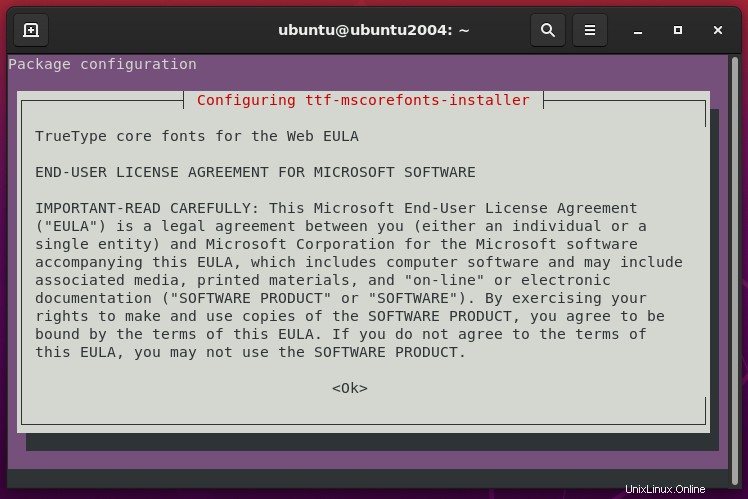
4. Konfirmasikan bahwa Microsoft Fonts ada di Linux Anda
Setelah penginstalan selesai, Anda dapat mengonfirmasi apakah font Microsoft ada di sistem Anda atau tidak. Untuk itu klik “Tampilkan Aplikasi ” dan telusuri “font “.
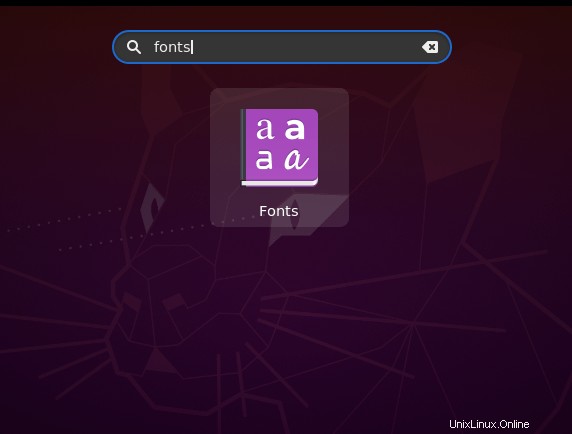
Sekarang, Anda dapat menggunakan font Microsoft di aplikasi Linux Anda seperti LibreOffice.
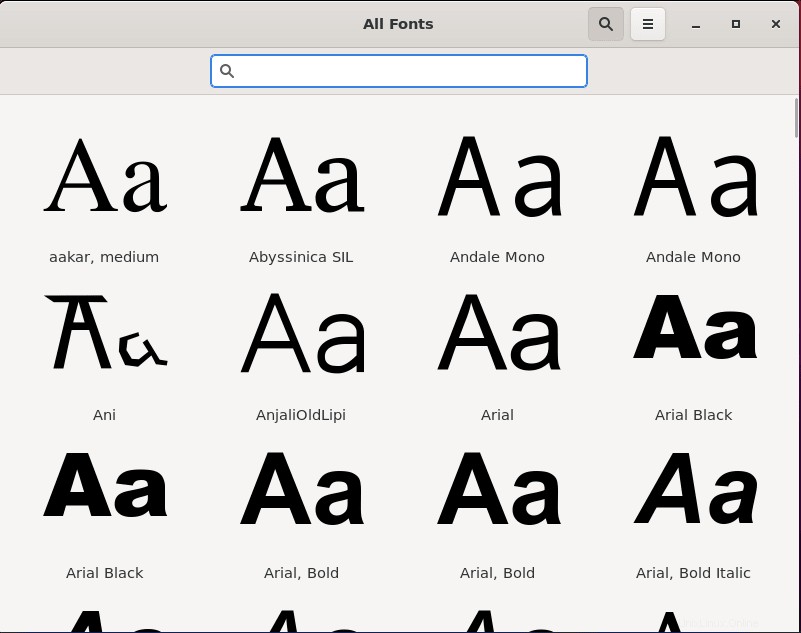
5. Hapus atau Copot Pemasangan (opsional)
Yah, karena kami telah menggunakan manajer paket APT untuk menginstal Microsoft Fonts, maka gunakan yang sama untuk menghapusnya juga, jika Anda tidak memerlukannya di masa mendatang. Berikut adalah perintah yang harus diikuti:
sudo apt autoremove ttf-mscorefonts-installer --purge